OTRS, juga dikenal sebagai "Sistem Permintaan Tiket Terbuka," adalah sistem tiket berbasis web sumber terbuka gratis yang ditulis dalam Perl. Ini digunakan oleh banyak perusahaan untuk meningkatkan operasi yang terkait dengan dukungan pelanggan, meja bantuan, pusat panggilan, dan fungsi lainnya. Ini memungkinkan pelanggan untuk mendaftar dan membuat tiket melalui portal pelanggan. OTRS adalah alternatif yang ampuh untuk sistem tiket populer lainnya.
Dalam posting ini, kami akan menunjukkan cara menginstal OTRS di Rocky Linux 8.
Prasyarat
- Server yang menjalankan Rocky Linux 8 di Atlantic.Net Cloud Platform
- Kata sandi root yang dikonfigurasi di server Anda
Langkah 1 – Buat Server Cloud Atlantic.Net
Pertama, masuk ke Server Cloud Atlantic.Net Anda. Buat server baru, pilih Rocky Linux 8 sebagai sistem operasi dengan RAM minimal 2GB. Hubungkan ke Server Cloud Anda melalui SSH dan masuk menggunakan kredensial yang disorot di bagian atas halaman.
Setelah Anda masuk ke server Anda, jalankan perintah berikut untuk memperbarui sistem dasar Anda dengan paket terbaru yang tersedia.
dnf update -y
Langkah 2 – Instal Paket yang Diperlukan
Pertama, Anda perlu menginstal repositori EPEL dan dependensi lainnya ke sistem Anda. Anda dapat menginstalnya dengan menjalankan perintah berikut:
dnf install epel-release -y dnf install gcc expat-devel procmail mod_perl perl perl-core -y
Selanjutnya, instal server Apache dan MariaDB menggunakan perintah berikut:
dnf install httpd mariadb-server -y
Setelah kedua paket diinstal, mulai layanan Apache dan MariaDB dan aktifkan untuk memulai saat sistem di-boot ulang:
systemctl start httpd mariadb systemctl enable httpd mariadb
Selanjutnya, edit file konfigurasi MariaDB:
nano /etc/my.cnf.d/mariadb-server.cnf
Tambahkan baris berikut di dalam bagian [mysqld]:
max_allowed_packet=256M character-set-server=utf8 collation-server=utf8_general_ci innodb_buffer_pool_size=4G innodb_log_file_size=1G
Simpan dan tutup file, lalu mulai ulang layanan MariaDB untuk menerapkan perubahan:
systemctl restart mariadb
Langkah 3 – Instal OTRS
Pertama, buat pengguna khusus untuk menjalankan OTRS menggunakan perintah berikut:
useradd otrs
Selanjutnya, tambahkan pengguna OTRS ke grup Apache menggunakan perintah berikut:
usermod -G apache otrs
Selanjutnya, unduh OTRS versi terbaru menggunakan perintah berikut:
wget https://otrscommunityedition.com/download/otrs-community-edition-6.0.32.zip
Setelah OTRS diunduh, unzip file yang diunduh dengan perintah berikut:
unzip otrs-community-edition-6.0.32.zip
Selanjutnya pindahkan direktori hasil ekstrak ke /opt dengan perintah berikut:
mv otrs-community-edition-6.0.32 /opt/otrs
Selanjutnya, atur kepemilikan yang tepat ke direktori OTRS:
chown -R otrs:otrs /opt/otrs
Langkah 4 – Instal Modul Perl yang Diperlukan untuk OTRS
Selanjutnya, Anda perlu menginstal beberapa modul Perl untuk memperluas fungsionalitas OTRS. Anda dapat memeriksa semua modul yang diperlukan dengan menjalankan skrip berikut:
perl /opt/otrs/bin/otrs.CheckModules.pl
Ini akan mencantumkan semua modul yang diperlukan dan opsional.
Sekarang, jalankan perintah berikut satu per satu untuk menginstal semua modul:
cpan Crypt::Eksblowfish::Bcrypt cpan Date::Format cpan DateTime cpan DBD::ODBC cpan DBD::Oracle cpan DBD::Pg cpan Encode::HanExtra cpan JSON::XS cpan Mail::IMAPClient cpan Authen::SASL cpan Authen::NTLM cpan Moo cpan Net::DNS cpan Net::LDAP cpan Template cpan Template::Stash::XS cpan Text::CSV_XS cpan XML::LibXML cpan XML::LibXSLT cpan XML::Parser cpan YAML::XS
Catatan:Anda mungkin ingin membungkus perintah di atas ke dalam skrip bash shell untuk mempercepat proses. Untuk melakukannya, ketik:
nano installer.sh
Kemudian salin perintah di atas. Pastikan Anda menyimpan dan keluar . Sekarang, ketik:
chmod 660 installer
Untuk menjalankan skrip, ketik:
sh installer.sh
Selanjutnya, ganti nama file konfigurasi default OTRS menggunakan perintah berikut:
cp /opt/otrs/Kernel/Config.pm.dist /opt/otrs/Kernel/Config.pm
Selanjutnya, periksa semua modul OTRS yang diperlukan menggunakan perintah berikut:
perl -cw /opt/otrs/bin/cgi-bin/index.pl perl -cw /opt/otrs/bin/cgi-bin/customer.pl perl -cw /opt/otrs/bin/otrs.Console.pl
Selanjutnya, atur izin yang sesuai menggunakan perintah berikut:
perl /opt/otrs/bin/otrs.SetPermissions.pl
Langkah 5 – Buat File Konfigurasi Apache
OTRS menyediakan file konfigurasi host virtual Apache yang telah dikonfigurasi sebelumnya. Anda dapat menautkannya ke direktori konfigurasi Apache menggunakan perintah berikut:
ln -s /opt/otrs/scripts/apache2-httpd.include.conf /etc/httpd/conf.d/otrs_apache.conf
Selanjutnya, restart layanan Apache dan MariaDB untuk menerapkan perubahan:
systemctl restart httpd systemctl restart mariadb
Langkah 6 – Buat File Layanan Systemd untuk OTRS
Selanjutnya, Anda perlu membuat file layanan systemd untuk OTRS. Anda dapat membuatnya menggunakan perintah berikut:
nano /etc/systemd/system/otrs.service
Tambahkan baris berikut:
[Unit] Description=OTRS: Open-source Ticket Request System, Copyright (C) 2001-2016 OTRS AG Documentation=https://otrs.github.io/doc/manual/admin/stable/en/html/ Requires=crond.service httpd.service mariadb.service [Service] Type=oneshot RemainAfterExit=yes ExecStart=/opt/otrs/bin/otrs.Daemon.pl start ExecStart=/opt/otrs/bin/Cron.sh start ExecStop=/opt/otrs/bin/Cron.sh stop ExecStop=/opt/otrs/bin/otrs.Daemon.pl stop User=otrs Group=apache [Install] WantedBy=multi-user.target
Simpan dan tutup file, lalu muat ulang daemon systemd untuk menerapkan perubahan:
systemctl daemon-reload
Selanjutnya, mulai dan aktifkan layanan OTRS menggunakan perintah berikut:
systemctl start otrs systemctl enable otrs
Langkah 7 – Akses Antarmuka Web OTRS
Sekarang, buka browser web Anda dan akses OTRS menggunakan URL http://your-server-ip/otrs/installer.pl . Anda akan melihat layar berikut:
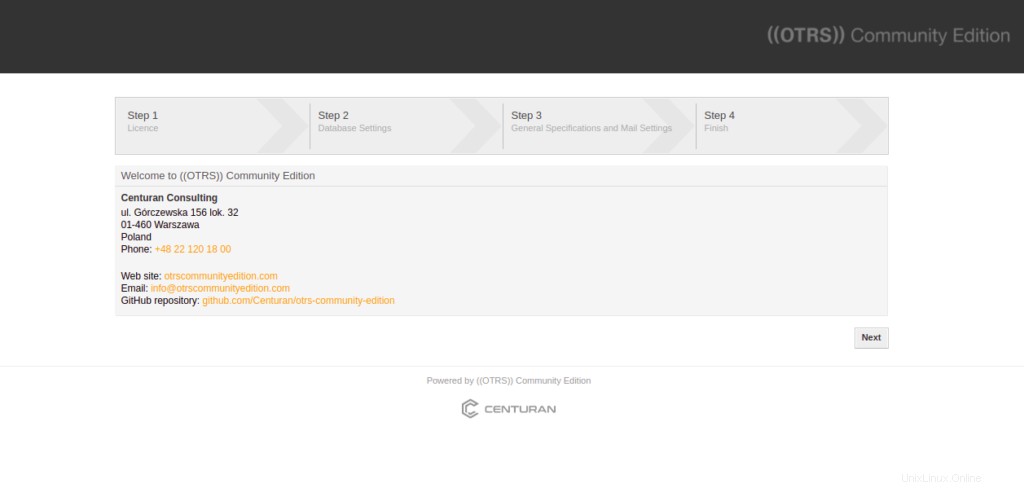
Klik Berikutnya tombol. Anda akan melihat layar Perjanjian Lisensi:
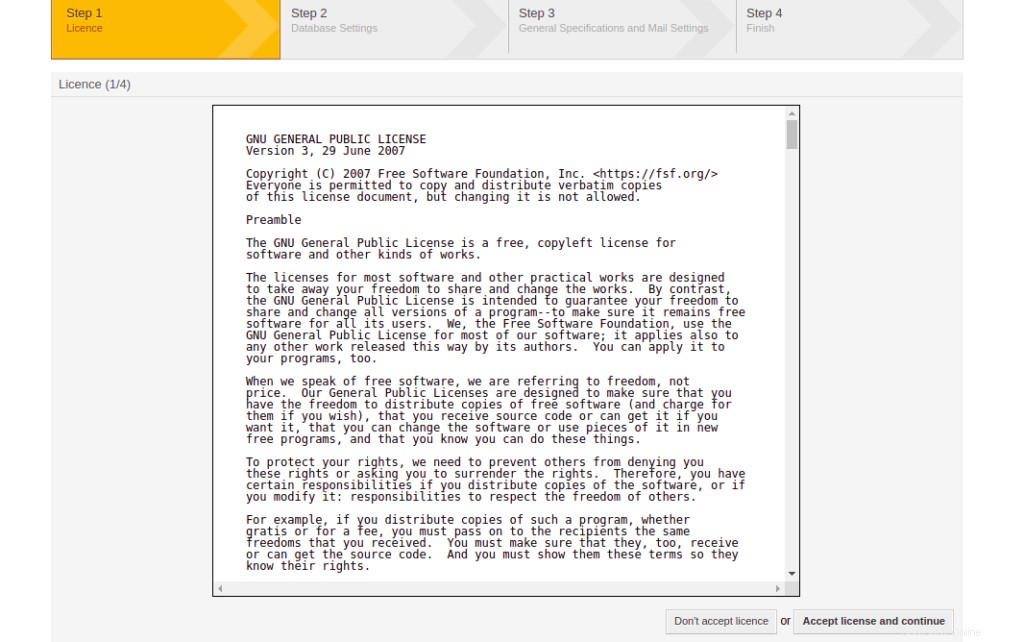
Klik Terima lisensi dan lanjutkan tombol. Anda akan melihat layar pengaturan database.
Berikan root sebagai nama pengguna, biarkan bidang kata sandi kosong, dan klik Periksa pengaturan basis data . Anda akan melihat layar berikut:

Klik Berikutnya tombol untuk membuat database dan pengguna. Anda akan melihat layar berikut:
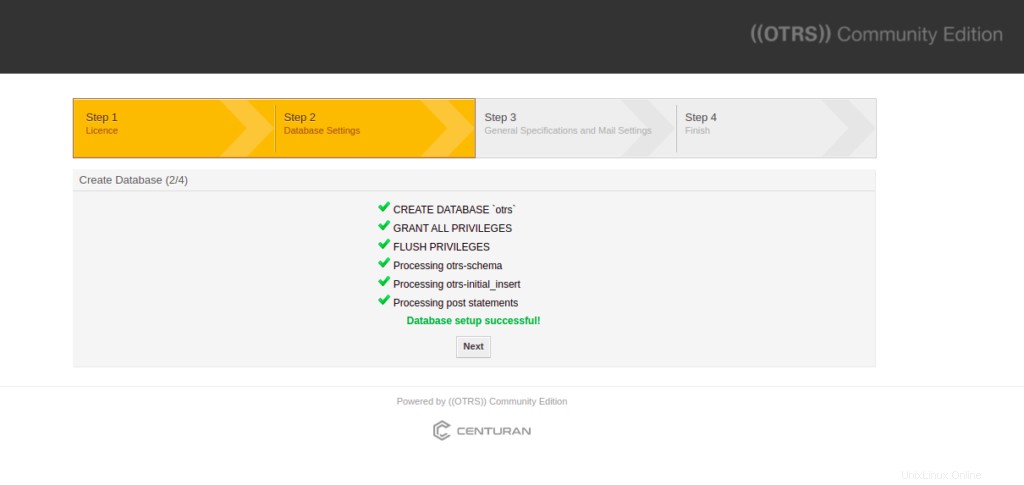
Klik Berikutnya tombol. Anda akan melihat layar konfigurasi umum:
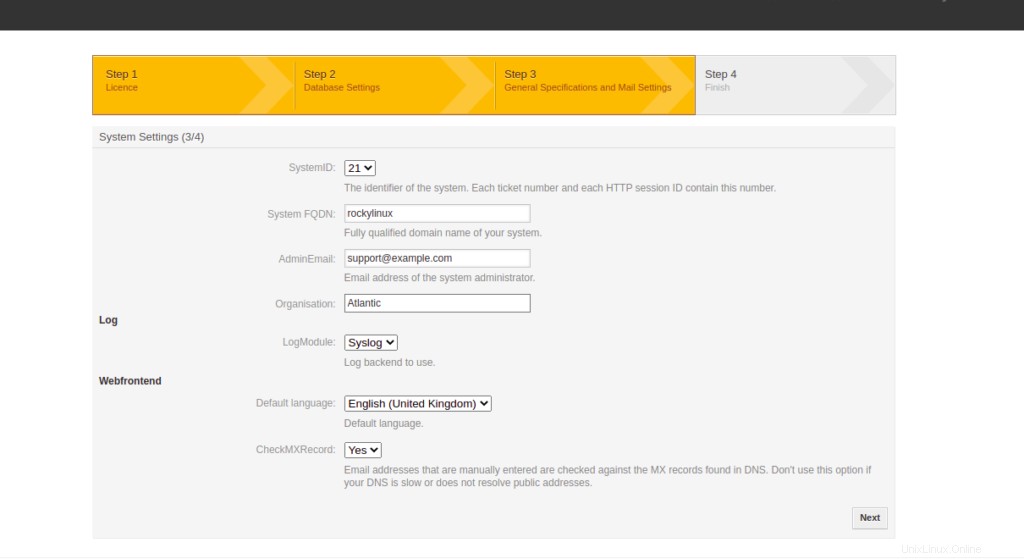
Berikan semua konfigurasi yang diperlukan dan klik Berikutnya tombol. Anda akan melihat layar berikut:
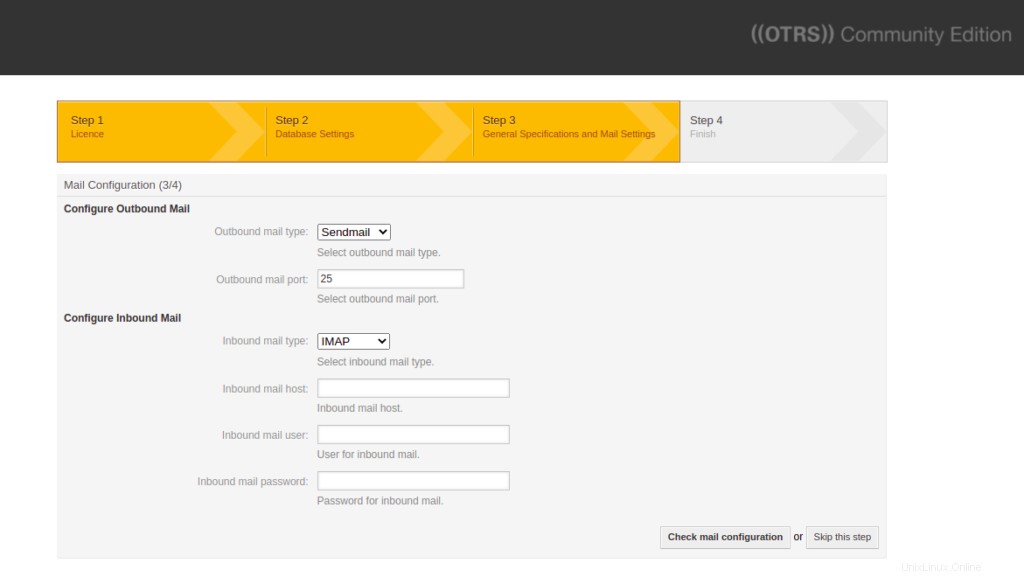
Berikan konfigurasi SMTP Anda atau klik “Lewati Langkah ini " tombol. Anda akan melihat layar berikut:
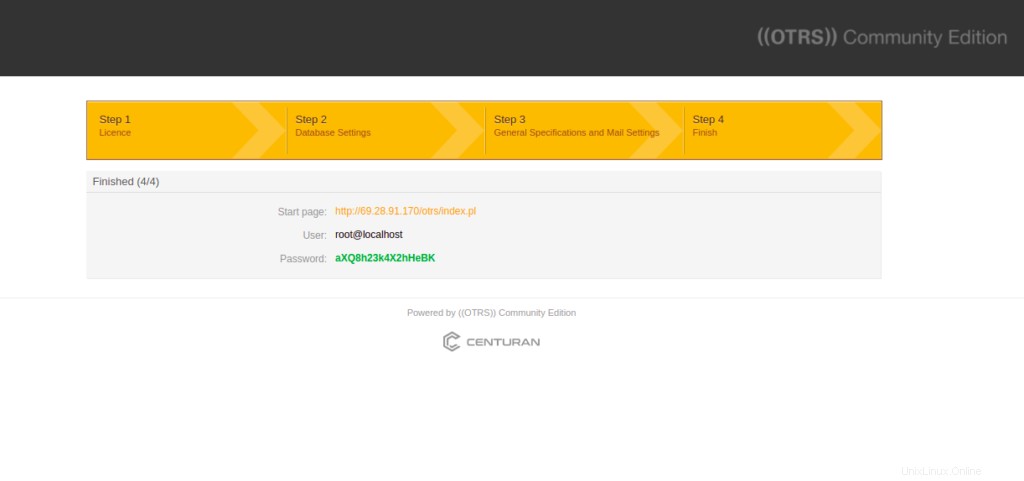
Klik tautan halaman Startup. Anda akan diarahkan ke login OTRS:
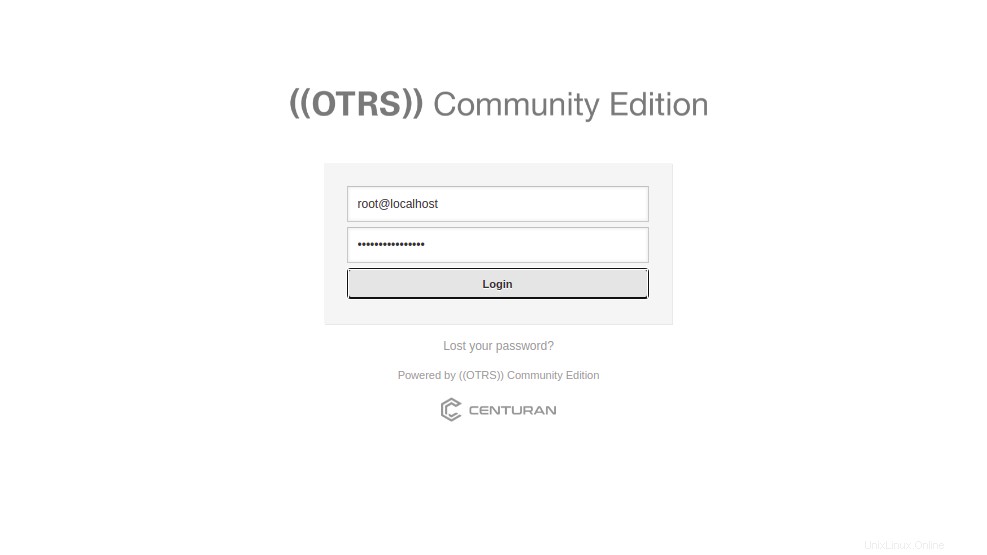
Berikan nama pengguna dan kata sandi admin Anda dan klik Masuk tombol. Anda akan melihat dasbor OTRS:
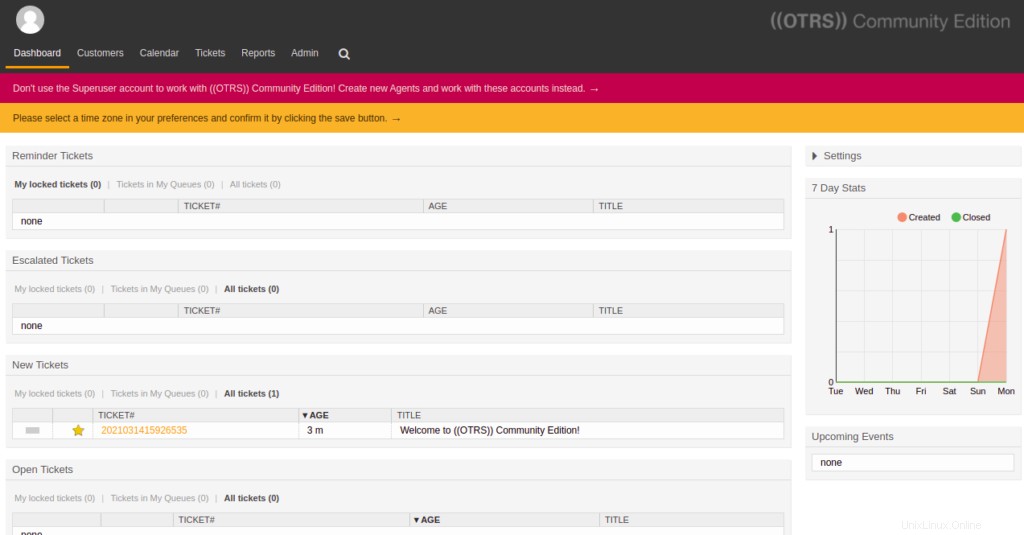
Sekarang, buka antarmuka baris perintah Anda untuk memulai ulang layanan OTRS.
systemctl restart otrs
Kesimpulan
Selamat! Anda telah berhasil menginstal sistem tiket OTRS di Rocky Linux 8. Sekarang Anda dapat membuat sistem tiket online Anda sendiri menggunakan OTRS. Cobalah hosting VPS dari Atlantic.Net!